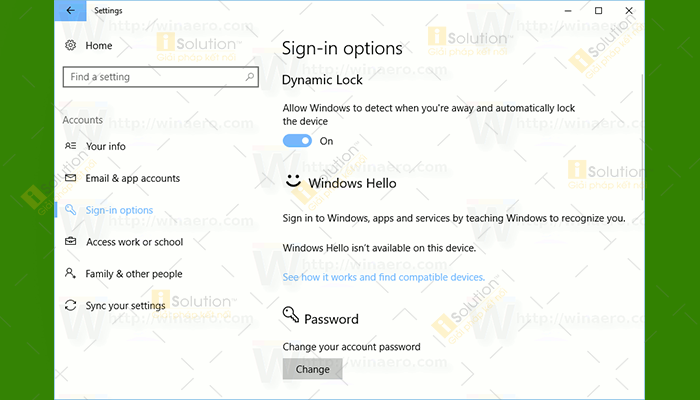Biết
cách khóa màn hình máy tính Win 10 tự động với Dynamic Lock bạn sẽ không lo thông tin trên thiết bị rò rỉ nếu không may quên tắt máy trước khi ra ngoài.
CÁCH KHÓA MÀN HÌNH MÁY TÍNH WIN 10 TỰ ĐỘNG VỚI DYNAMIC LOCK
Dynamic Lock là một trong những tính năng tiện ích được Microsoft tích hợp trên phiên bản Windows 10 Creators Update cho phép tự động khóa máy tính những khi người dùng rời khỏi bàn làm việc.
Đây là một tiện ích được cho có thể bảo vệ người dùng trong môi trường công sở làm việc bằng
hệ thống mạng LAN, có đông qua lại.
Để có thể thiết lập Dynamic Lock cho việc khóa màn hình máy tính Win 10 tự động với sự trợ giúp của Smartphone dễ dàng nhất bạn hãy cùng tham khảo những hướng dẫn sau.
Sau thiết lập xong khi bạn rời khỏi PC cùng với điện thoại của mình, Dynamic Lock sẽ tự động khóa máy tính cho bạn, dù bạn có quên nhấn Windows+L đi chăng nữa. Nhưng hãy lưu ý rằng, điều này chỉ có thể áp dụng thành công khi bạn mang theo điện thoại khi rời khỏi máy tính. Nếu điện thoại nằm trong túi, bạn có thể thoải mái đi đâu tùy ý. Ở trường hợp ngược lại nếu bạn để điện thoại trên bàn, máy sẽ không tự động khóa.
Kích hoạt tính năng Dynamic Lock
Bước 1: Nhấn tổ hợp phím tắt Windows + I để có thể mở cửa sổ Settings.
Bước 2: Ngay trên cửa sổ Settings bạn cần tìm và nhấp chọn Accounts => Sau đó hãy chọn Sign-in options page.
Bước 3: Hãy tìm Dynamic Lock nằm ở khung bên phải và chuyển nó về trạng thái ON.
Sau thiết lập xong khi bạn rời khỏi PC cùng với điện thoại của mình, Dynamic Lock sẽ tự động khóa máy tính cho bạn, dù bạn có quên nhấn Windows+L đi chăng nữa. Nhưng hãy lưu ý rằng, điều này chỉ có thể áp dụng thành công khi bạn mang theo điện thoại khi rời khỏi máy tính. Nếu điện thoại nằm trong túi, bạn có thể thoải mái đi đâu tùy ý. Ở trường hợp ngược lại nếu bạn để điện thoại trên bàn, máy tính sẽ không tự động khóa.
Bởi nó hoạt động với bất kỳ điện thoại nào có Bluetooth. Và Dynamic Lock sẽ khóa PC sau 30 giây khi bạn mang điện thoại đi chỗ khác.
Chúc bạn thực hiện thành công!
.png)